フェイスブックはユーザーのプライバシーを守るために、投稿や基本データの公開範囲を自由に変更することができます。
すべてのユーザーが見れるようにしていても良いし、友達にだけ見せる形でもOK。はたまた、自分が見れれば良いので自分以外のユーザーには非公開にしていてもOKです。
今回はフェイスブックの公開範囲「自分のみ」について取り上げました。
選択できる範囲の中には「自分のみ」とありますが、実際のところ本当に非公開になっているのか気になるし、友達をタグ付けした場合はどうなるのかも気になりますよね。
公開範囲の中でも一番範囲が狭い「自分のみ」について解説していきます。
もくじ
Facebookを「自分のみ」の公開範囲で日記のように使える!
そもそも、フェイスブックの公開範囲に「公開」や「友達」があるのはわかりますが、「自分のみ」って何のためにあるのかわかりませんよね。
SNSは人のを見るか人に見せてこそなので、自分だけが見れる基本データや投稿はあまり意味が無いのではないかという意見もあります。
しかし、基本データに関しては個人情報なので人に見せたくない場合は登録しなくていいのですが、実は公開範囲が「自分のみ」になっている投稿は日記として使うことができるのです!
その日あったことを綴る日記をノートなどに書いている人も多いかと思いますが、フェイスブックで公開範囲を制限して日記を書くのも同じようなことです。
フェイスブックを見返せば、過去に何があったのかを写真付きで振り返れます。ノートは簡単に写真が貼れないですよね。
さらに公開範囲は後から変更することができるので、一度日記として記録しておけば、フェイスブックの公開範囲を変更するだけで友達に公開することが可能!
日記の中でも公開したいもの・非公開にしておきたいものを振り分けることができてとても便利なのです。
Facebookの写真や投稿を自分のみ公開に変更する方法
それでは投稿するときに、公開範囲を「自分のみ」に変更する方法を解説しましょう。
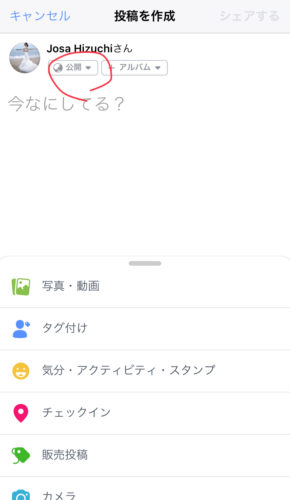
左上の小さなアイコンをタップ
フェイスブックへの投稿画面になったら、左上に「公開」または「友達」などになっている小さなアイコンがあるかと思います。そこをタップしましょう。

「自分のみ」を選ぶ
するとプライバシー設定の画面になるので、一番したの「自分のみ」を選びましょう。
これで公開範囲が変更できたので、あとはそのまま投稿するだけです。投稿ごとに「自分のみ」「一部の友達」と使い分けできるので、そのときの投稿によって選んでみましょう!
投稿後の公開範囲を自分のみに変更する方法と過去の投稿の一括変更
フェイスブックに投稿してしまった後でも公開範囲を変更することは可能です。その手順を見ていきましょう。
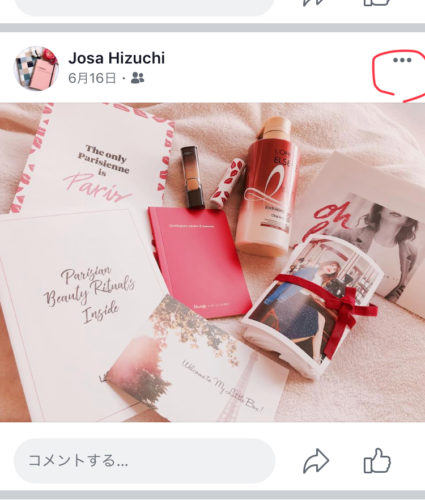
右上の「・・・」
まずは公開範囲を変えたい投稿の右上にある「・・・」をタップ。
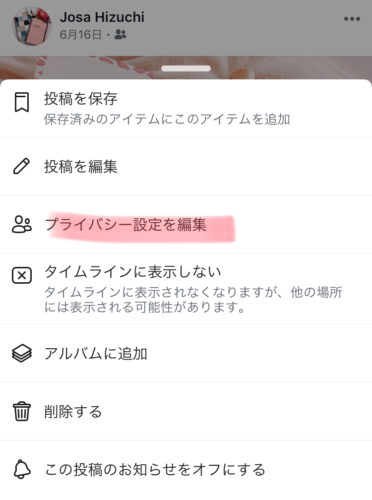
「プライバシー設定を編集」
次に「プライバシー設定を編集」をタップ。

「自分のみ」を選ぶ
最後に先ほどと同じように公開範囲で「自分のみ」を選べば完了です。
ちなみに、フェイスブックの過去の投稿を一括で公開範囲変更することができます。しかし変更できるのは「公開」を「友達」にするだけで、「自分のみ」にするには自分で変更していかないといけません。
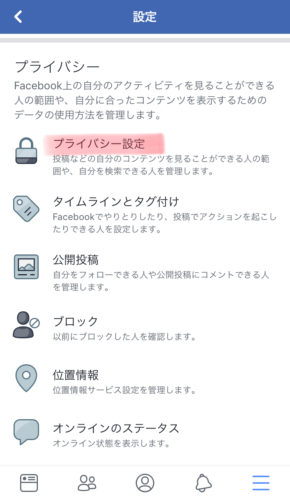
設定画面で「プライバシー設定」をタップ
まずは設定画面で「プライバシー設定」をタップ。
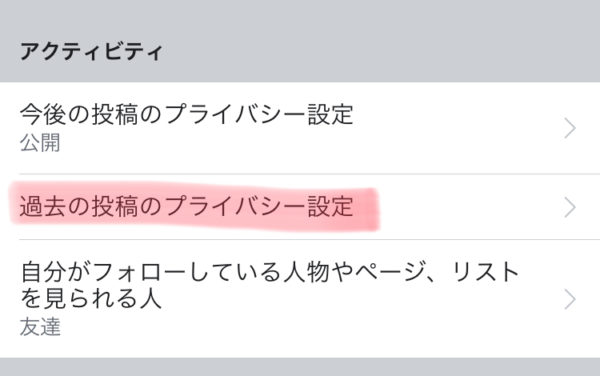
「過去の投稿のプライバシー設定」
次に「過去の投稿のプライバシー設定」をタップしましょう。
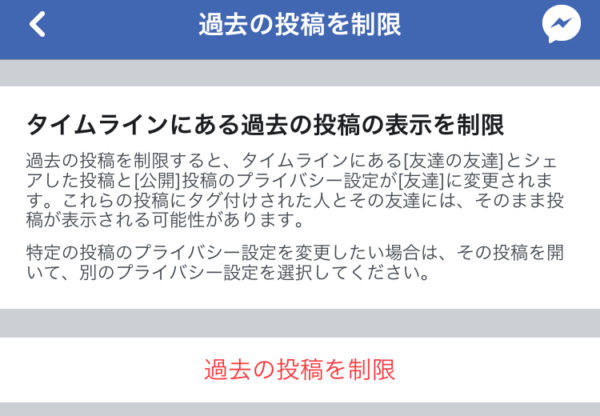
「過去の投稿を制限」をタップ
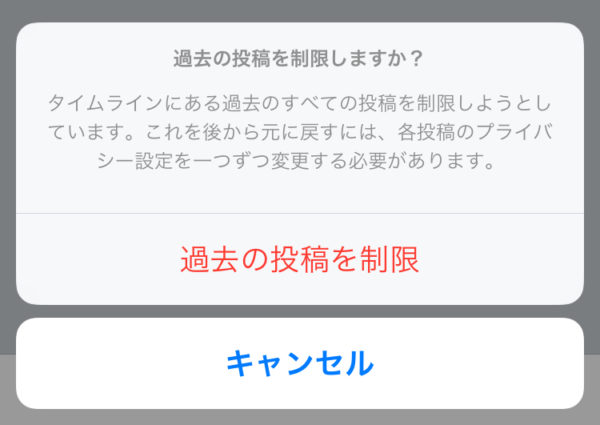
もう一度「過去の投稿を制限」をタップ
あとは2回連続で「過去の投稿を制限」をタップすれば一括変更完了です!
すでに「公開」で投稿してしまったものを、友達にのみ公開できるように一括で設定したいときにどうぞ。
フェイスブックの「自分のみ」の見え方と公開範囲マークの解説
それではいよいよ公開範囲「自分のみ」がどう見えているのか(見えていないのか?)を確認して見ましょう。
まずは下の画像が公開範囲「自分のみ」の投稿です。

公開範囲「自分のみ」の投稿
名前の下に鍵のマークがついていますね。これが「自分のみ」つまり非公開のマークになります。コメント欄と「いいね!」のボタンはありますがシェアのボタンはありません。
自分だけが見れる状態なので、ニュースフィードでも自分のタイムラインでも普通に表示されています。これだけではきちんと非公開になっているかどうかがわからないので、他のアカウントからも確認してみました。

他のアカウントでは見れない!
先ほどの投稿が最新の投稿でしたが、他のアカウントで確認してみるとニュースフィードにも投稿者のタイムラインにも表示されていませんでした!以前の投稿が最新の投稿になっています。
これで「自分のみ」の投稿が、まさしく自分だけしか見られない投稿だということがわかりました。
フェイスブックは投稿の公開範囲を自由に決められますが、自分のタイムラインを見ているだけでは「これはどこまで公開されているの?」とわかりにくいかもしれません。
そのときに役に立つのが、公開範囲のマークです。

公開範囲のマーク
公開範囲にはそれぞれマークがついていて、投稿の名前の下に表示されます。そのマークを見てどこまで公開されているのか確認するのです。
公開・・・フェイスブックの全ユーザー、または検索エンジンから来たユーザーも見れる
友達・・・友達登録している人だけが見れる
友達の友達・・・友達登録している人のさらに友達までが見れる
一部を除く友達・・・自由に非公開にできる友達を何人か選べる(選ばれた人は見れない)
一部の友達・・・自由に公開する友達を何人か選べる(選ばれた人だけ見れる)
自分のみ・・・実質非公開
公開範囲の制限だけでなくマークも覚えておくと役に立ちますよ。
フェイスブックで「自分のみ」の投稿にタグ付けしたらどうなる?
公開範囲の「自分のみ」はまさしく自分だけしか見れないということがわかりましたね。ですが、その投稿に友達をタグ付けしたらどうなるのでしょうか?
通常友達をタグ付けすると、投稿に友達の名前が載り、されにその友達に通知されます。しかし非公開の投稿ならばタグ付けされた友達も見れないのではないかと疑問に思いますよね。
実は「自分のみ」の投稿に友達をタグ付けすると、自分+タグ付けされた友達がその投稿を見ることができるのです!
先ほど解説した「一部の友達」の設定と似ているんですね。唯一の違いは「一部の友達」で選んだ友達には何も通知されませんが、タグ付けするとその友達に通知が行くということ。
なので仲間内でのイベントなどがあった際には、公開範囲を「自分のみ」にしておき、友達をタグ付けすることで一緒に思い出を共有することができます。
ややこしいですが活用できると便利なので、公開範囲とタグ付けをうまく活用しましょう!


